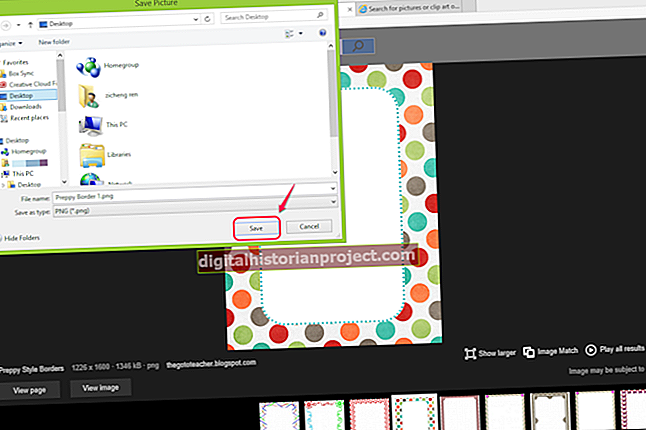వీడియోను అందించడానికి మీ కంప్యూటర్కు గ్రాఫిక్స్ కార్డ్ అవసరం. ఈ రకమైన కార్డుకు అనువర్తనాల నుండి అవుట్పుట్ వీడియోకు సూచనలను స్వీకరించే మరియు ప్రాసెస్ చేసే సాఫ్ట్వేర్ డ్రైవర్లు అవసరం. "Igfx" అనేది ఇంటెల్ గ్రాఫిక్స్ మీడియా యాక్సిలరేటర్, ఆన్బోర్డ్ గ్రాఫిక్స్ చిప్. డ్రైవర్ క్రాష్ అయిందని మీకు తెలియజేసే నోటిఫికేషన్ ప్రాంతంలో సందేశం కనిపిస్తే, సాఫ్ట్వేర్ పాతది లేదా పాడై ఉండవచ్చు. గ్రాఫిక్ డిజైనర్లు మరియు వారి కంప్యూటర్లలో గ్రాఫిక్స్-ఇంటెన్సివ్ సాఫ్ట్వేర్ను అమలు చేసే ఇతర నిపుణులు ఈ లోపాన్ని చూసే అవకాశం ఉంది.
1
"ప్రారంభం | నియంత్రణ ప్యానెల్ | స్వరూపం మరియు వ్యక్తిగతీకరణ | ప్రదర్శన" క్లిక్ చేయండి.
2
ఎడమ పేన్ నుండి "ప్రదర్శన సెట్టింగులను మార్చండి" ఎంచుకోండి. "అధునాతన సెట్టింగులు" బటన్ క్లిక్ చేయండి.
3
అడాప్టర్ టాబ్లో ప్రదర్శించినట్లే డ్రైవర్ పేరును వ్రాసుకోండి. "రద్దు చేయి" క్లిక్ చేసి, ఆపై నియంత్రణ ప్యానెల్ను మూసివేయండి.
4
ఇంటెల్ డౌన్లోడ్ కేంద్రానికి నావిగేట్ చేయండి (వనరులలో లింక్). ఉత్పత్తి కుటుంబంగా "గ్రాఫిక్స్" ఎంచుకోండి.
5
అనుబంధ డ్రాప్-డౌన్ మెను నుండి తగిన ఉత్పత్తి పంక్తిని ఎంచుకుని, ఆపై మీరు కంట్రోల్ పానెల్లో కనుగొన్న ఉత్పత్తి పేరును ఎంచుకోండి.
6
"కనుగొను" క్లిక్ చేయండి. ఎంపికల నుండి మీ ఆపరేటింగ్ సిస్టమ్ను ఎంచుకోండి, ఆపై ఫలితాల నుండి అత్యంత నవీనమైన డ్రైవర్ను ఎంచుకోండి.
7
"డౌన్లోడ్" క్లిక్ చేయండి. ఇంటెల్ సాఫ్ట్వేర్ లైసెన్స్ ఒప్పందాన్ని చదవండి, ఆపై "లైసెన్స్ ఒప్పందంలోని నిబంధనలను నేను అంగీకరిస్తున్నాను" క్లిక్ చేయండి.
8
డ్రైవర్ యొక్క తాజా వెర్షన్ను ఇన్స్టాల్ చేయడానికి మరియు లోపాన్ని పరిష్కరించడానికి డౌన్లోడ్ పూర్తయిన తర్వాత EXE ఫైల్ను ప్రారంభించండి.